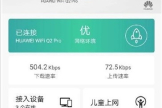智慧生活怎么添加路由器(智慧生活如何与路由器相连)
一、智慧生活怎么添加路由器
设置步骤:
1. 使用手机扫描下面的二维码,下载华为智慧生活APP;或者在手机的应用市场中搜索 华为智慧生活 进行下载。
温馨提示:
如果手机中已经安装了华为智慧生活APP,请确保APP版本为最新。
2. 连接华为/荣耀路由器的电源,并准备一根网线,网线一端连接到华为/荣耀路由器上任意一个接口,另一端连接到光猫上的LAN口/WAN口。
如果你家里的宽带不是光纤接入,则你需要将入户的宽带,插在华为路由器上的任意一个接口。
如果有电脑,用网线将其连接到华为路由器上剩余的接口。
3. 让你的手机连接到华为路由器的默认Wi-Fi。
Wi-Fi名称可以在华为路由器底部的标签上查看到,并且次Wi-Fi无密码,手机可以直接连接。
重要提示:
此时手机不能上网是正常现象,请勿担心,但仍然可以使用华为智慧生活APP设置你的华为路由器。
这里涉及到无线局域网通信技术,具体的原理几句话解释不清楚,对于新手,小白用户,建议你们记住这一点。
千万不要认为,一定要手机可以上网才能设置路由器,这是错误的认知。
4. 打开华为智慧生活 App,然后点击 立即配置。
温馨提示:
若未出现提示框,请点击界面中的“+” 添加设备。
5. 点击“开始配置”
6. 填写你的 宽带账号,宽带密码,并点击连接。
如果忘记了宽带账号和密码,可以拨打运营商的客服电话进行查询。
或者点击“从旧路由器获取”,并使用网线将华为路由器上的任意一个接口连接到旧路由器的WAN口,然后点击“下一步”。
温馨提示:
如果路由器检测到你的宽带上网方式是:动态IP(自动获得IP,DHCP),则会直接进入到无线设置页面,不会出现上述配置页面。
7. 设置你的WiFi名称和WiFi密码,并点击“下一步”。
温馨提示:
(1)注意,此页面中系统默认已经选择将WiFi密码作为登录密码。
(2)开启 5G 优选:2.4GHz 和 5GHz Wi-Fi 信号合并显示,同等信号强度下优选更快的 5GHz Wi-Fi。
8. 最后,点击下一步,结束设置。
补充说明:
如果完成上诉设置步骤后,你的华为路由器连不上网。
这种情况下,建议你仔细阅读下面的文章,获取此问题的解决办法。
二、联通智慧沃家路由器怎么连接方法
1、只要光猫具有可用的网络端口,您就可以在网络端口上配置IPTV数据,然后连接到网络端口上的网络机顶盒。
网络机顶盒可以连接到电视。
当然,在网络机顶盒上设置IPTV帐号和密码。
2、首先将计算机连接到路由,但不要将light cat连接到路由,然后在路由接口中设置参数,将192.168.1.1更改为192.168.2.1,从而防止与192.168.1.1的冲突。
3、路由器重新启动后,路由的WAN端口连接到光猫的LAN端口,路由的WAN参数设置为PPPOE拨号上网,然后所有计算机通过Internet访问Internet路由器,而不是直接连接光猫。
4、在IE地址栏中输入192.168.100.1进入登录界面,输入用户名:telecomadmin account:admintelecom。
进入管理界面。
5、在左侧导航树中选择LAN> LAN端口工作模式,选择4个LAN端口,如下菜单LAN主机配置,192.168.100.1255.255.255.0,DHCP服务配置,启用DHCP主服务器,起始地址192.168 .100.2,结束地址192.168.100.254.
6、最后,在左侧导航树中选择“WAN> WAN配置”,选择连接方式为路由,VLANID并询问安装程序,802.1p 1.获取IP模式选择PPPOE,输入您的宽带帐号和密码,绑定项,选择要打开的共享LAN端口,启用NAT并测试是否可行。